
Cómo usar el recordatorio en iPhone paso a paso
Cómo usar el recordatorio en iPhone paso a paso – Si tienes alguna inquietud recuerda contactarnos a través de nuestras redes sociales, o regístrate y déjanos un comentario en esta página. También puedes participar en el WhatsApp. Si usas Telegram ingresa al siguiente enlace.
Para aquellas personas que son muy olvidadizas y tienden a olvidarse de las cosas incluso más básicas, deben saber que iPhone tiene integrado en sus dispositivos una aplicación que sirve como recordatorio iPhone. En ella vas a poder hacer una serie de anotaciones, y tu dispositivo se encargará de recordarte a la hora y fecha que quieras que lo haga. En este artículo te explicaremos algunos trucos que debes saber de esta útil aplicación.
Índice
1 Cómo crear una lista de recordatorios
2 Paso a paso para mover un recordatorio a otra lista que sea distinta
3 Organiza las listas de mejor manera de esta forma
4 Puedes eliminar una etiqueta de un recordatorio iPhone
5 Ubica de mejor manera tus etiquetas utilizando el explorador
1 Cómo crear una lista de recordatorios
Con todas las cosas que tenemos que hacer en el día a día, seguramente hay muchas cosas que recordar, por lo que puedes crear una lista especial donde agrupes algunas de ellas, y puedes hacerlo abriendo la aplicación de recordatorio iPhone, y posteriormente acceder a la opción agregar lista. En caso de que se solicite, escoge la cuenta que desees utilizar.
Luego de esto, debes escribir el nombre que quieras que tenga la lista en cuestión, y para poder personalizarla escoge un color y un ícono. Esto ayuda a que la puedas reconocer más fácilmente, y a identificarla rápidamente. Para finalizar, presiona “ok”.
Para editar una lista, lo que debes hacer es tocar la lista en cuestión, y presionar el botón que tiene tres puntos. Al hacer esto, toca en mostrar información de la lista, y allí vas a poder cambiar el nombre, ícono, y color de la lista. Para terminar el proceso, presiona en listo.
Puedes tener la opción de organizar por grupos la lista, donde tengas todos los recordatorios de algo en específico, como pueden ser los recordatorios de la universidad o el trabajo. Para esto, mantén presionada una lista, y luego arrástrala a otra, para después de esto asignar un nombre al grupo de listas, y recuerda tocar “crear” para finalizar.
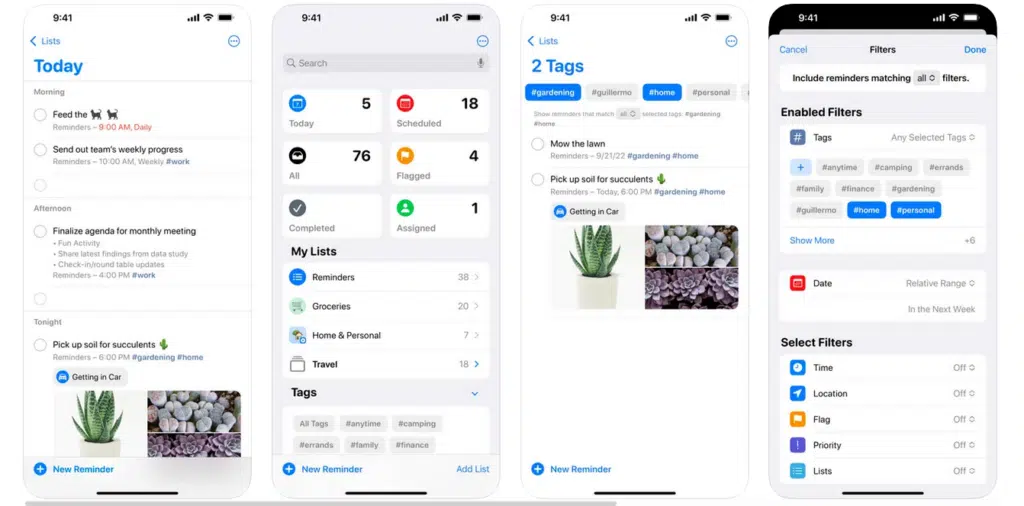
2 Paso a paso para mover un recordatorio a otra lista que sea distinta
Puedes cambiar de lista el recordatorio iPhone que desees, en caso de que te hayas equivocado, o simplemente quieras moverlo de una lista a otra. Para poder hacerlo, sólo tienes que hacer lo siguiente:
- En primer lugar, toca la lista que desees, y después el recordatorio que quieres mover, para luego tocar el botón “Editar detalles”.
- Posteriormente, presiona lista, y después debes elegir la lista donde deseas mover el recordatorio. Presiona ok para finalizar.
Otra de las formas en las que puedes hacer este procedimiento que te mencionamos anteriormente, es arrastrando un recordatorio a otra lista, y puedes hacerlo de la siguiente manera:
- Deja presionado el recordatorio con un dedo, y mientras tienes presionado el recordatorio, presiona la opción “Listas”, para posteriormente volver a las listas.
- Luego de esto suelta el recordatorio a la lista a la que deseas cambiarla.
- En caso de que quieras mover distintos recordatorios, debes mantener presionado uno, y después usar otro dedo para poder tocar los otros recordatorios que desees incluir.
3 Organiza las listas de mejor manera de esta forma
Tienes la posibilidad de organizar las listas de recordatorio iPhone utilizando etiquetas que te permitan poder mantener un orden. Las etiquetas te darán la posibilidad de poder usar palabras clave que identifiques rápidamente, y puedes emplear estas etiquetas para filtrar tus recordatorios y conseguir las listas más rápido. Para poder hacer esto, sigue leyendo este texto.
Todo lo que debes hacer es que en el momento en el que crees o edites un recordatorio, debes presionar el botón “Etiqueta”, que está ubicado en la barra de herramientas rápida. Luego de esto escribe una palabra clave, que te sirva para la etiqueta. Ten en consideración que una etiqueta puede tener solo una palabra, y en caso de que quieras nombres más largos, tienes la posibilidad de usar guiones y guiones bajos para poder escribir más.
Otra manera de agregar una etiqueta, es haciéndolo directamente en el directorio, agregando el símbolo #. Luego de esto debes observar las sugerencias de etiquetas que aparecerán arriba del teclado mientras estás escribiendo.
4 Puedes eliminar una etiqueta de un recordatorio iPhone
Si puedes crear una etiqueta, puedes eliminarla, y editar o eliminar el nombre de la misma. Para eliminar el nombre de una etiqueta, solo debes mantener presionada una etiqueta en un recordatorio, para después tocar la tecla de eliminación del teclado. Si deseas cambiar o borrar el nombre de una etiqueta, te lo explicamos paso a paso a continuación:
- Situándote en el explorador de etiquetas que se ubica en la parte inferior de la vista de listas, presiona la etiqueta que deseas modificar o eliminar, y toca el botín más.
- Luego de hacer esto, tienes la opción de eliminar la etiqueta o renombrarla.
- Si buscas eliminarla, presiona la opción de eliminar, y si, por el contrario, deseas cambiar el nombre de la misma, escribe el que quieras, y presiona aceptar para cambiarlo.
5 Ubica de mejor manera tus etiquetas utilizando el explorador
Una manera de que las etiquetas que le asignes a un recordatorio iPhone, es utilizando el explorador de etiquetas, esto puedes hacerlo debido a que una vez que las crees, las mismas se agregarán de forma automática como botones en el explorador de etiquetas, el cual está ubicado en la parte inferior de la vista de listas.
Todo lo que tienes que hacer es tocar uno o más botones de etiquetas que estén en la sección de etiquetas, para poder ver los recordatorios etiquetados de las listas que tengas. En caso de que selecciones más de una etiqueta, solamente te aparecerán los recordatorios que incluyan las etiquetas seleccionadas.
De la misma manera, el explorador de etiquetas se encarga de mostrar todas las etiquetas que se encuentran en tus recordatorios. Y en caso de que no se use una etiqueta, no la podrás ver en dicho explorador. Considera que debes aprovechar todas estas herramientas de la mejor manera posible, y para poder hacer todo el proceso de forma más práctica, resulta muy útil este buscador.


